有很多用戶反饋Win10係統使用久了之後網速變慢的問題,不知道該如何解決,重裝吧,太麻煩!在網絡正常的情況下,我們可以使用一招來提升網速,大家肯定沒有用過,一起來看看這個Win10提升網速技巧吧!

Win10網速慢提升技巧:
1、進入win10係統後,右鍵點擊開始按鈕,點擊“命令提示符”,如圖:
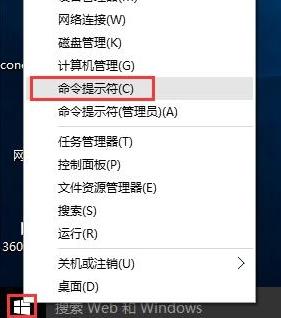
2、在確保用戶帳戶控製開啟的情況下,在這個彈出的命令提示符窗口中輸入命令:netsh interface tcp show global回車,如圖:
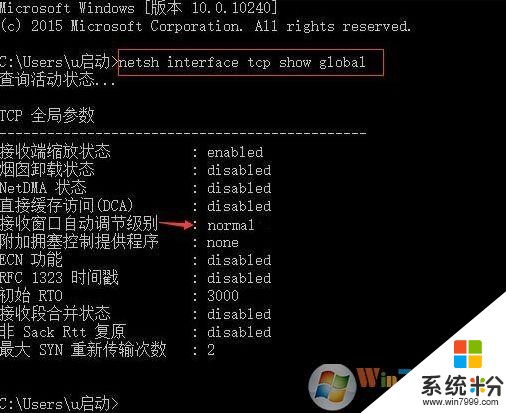
3、右鍵點擊開始按鈕,選擇“命令提示符(管理員)”,如圖:
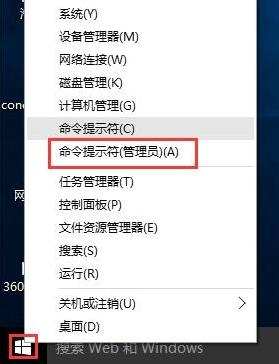
4、接著輸入命令:netsh int tcp set global autotuninglevel=disabled回車,係統會收到確認消息,窗口自動調節級別便會關閉。如圖:
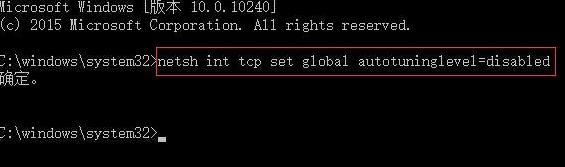
原因在於從vista開始,微軟在TCP/IP協議棧裏新加了一個叫做“Window Auto-Tuning”的功能。這個功能本身的目的是為了讓操作係統根據網絡的實時性能(比如響應時間)來動態調整網絡上傳輸的數據窗口的大小,從而達到實時優化網絡性能的目的。但是,在某種情況下(具體是怎樣的一個環境,目前我也不清楚),這個功能反而會使網絡響應變的非常的慢。通過把autotuninglevel設置成disabled,就可以讓數據窗口保持默認值。
相關資訊
最新熱門應用

比特兒交易所app安卓版
其它軟件292.97MB
下載
幣咖交易所官網
其它軟件86.26MB
下載
bafeex交易所app
其它軟件28.5MB
下載
必勝交易所
其它軟件52.2 MB
下載
聚幣交易所app官網安卓
其它軟件175.44M
下載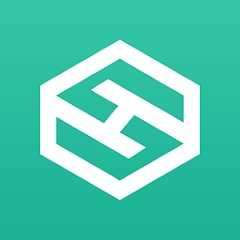
比特交易所app安卓
其它軟件223.86MB
下載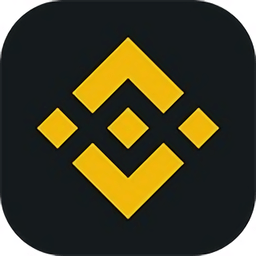
交易所app蘋果官網
其它軟件34.95 MB
下載
zb交易所蘋果app官網
其它軟件57.91MB
下載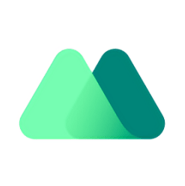
抹茶交易所appios
其它軟件292.97MB
下載
幣贏交易所app最新版蘋果版
其它軟件32.88MB
下載